Сьогодні ми будемо малювати диск для автомобіля, з логотипом Сузукі.

Створіть новий документ в фотошопі.
Використовуючи інструмент Elliptical Marquee Tool. створіть кругле виділення і залийте його кольором # c9cdd6
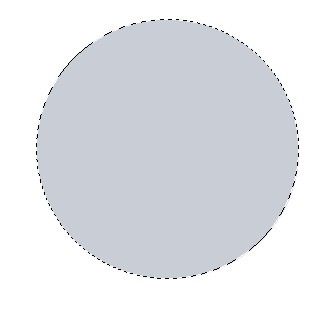
Зробіть ще одне виділення всередині кола і натисніть кнопку DELETE. видаливши тим самим центр кола.
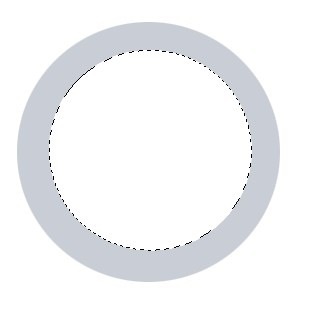
Далі нам знадобиться ще одне виділення, на цей раз трохи ширше.
Тепер використовуючи інструмент Burn Tool затемніть області, як показано нижче
Виберіть Dodge Tool. з настройками:
і з настройками динаміки форми
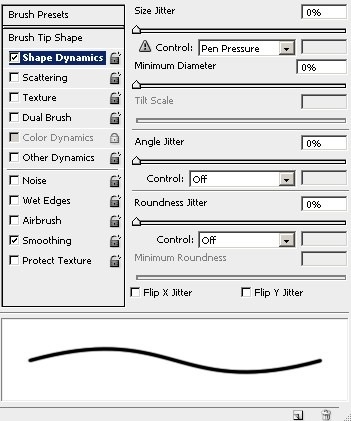
За допомогою Ellipse Tool намалюйте контур. Клацніть правою кнопкою миші, виберіть Stroke Path (Обведення контуру) і у вікні виберіть Dodge Tool (Освітлювач), натисніть ОК.
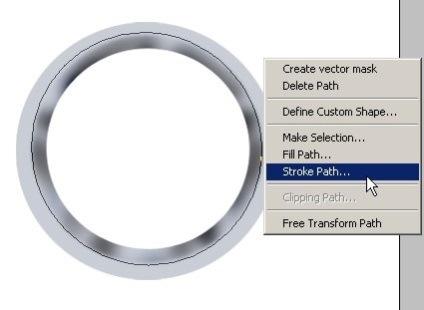

За допомогою інструменту Pen Tool намалюйте фігуру як на малюнку. Клацніть правою кнопкою миші, виберіть Make Selection. Створіть новий шар і залийте виділення кольором # b5b9c2.

Виконайте команду Select -> Modify -> Contract Selection з параметром
Виберіть інструмент Dodge Tool. інвертуйте виділення (Ctrl + Shift + I) і освітлити області, показані нижче.

Знову виконайте інвертування (Ctrl + Shift + I) і освітлити область.
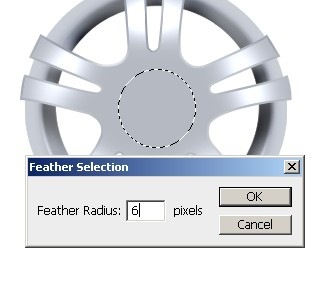
Створіть виділення і застосуєте растушевку Select -> Feather Selection
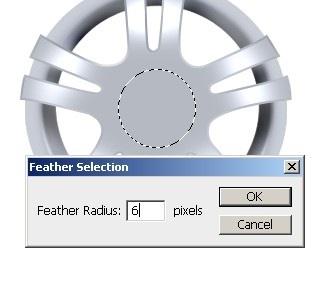
Інвертуйте область і за допомогою Burn Tool затемніть

Застосуйте наступні настройки до інструменту Dodge Tool
Створіть контур інструментом Ellipse Tool як показано на малюнку нижче. Клацніть правою кнопкою миші і виберіть Stroke Path
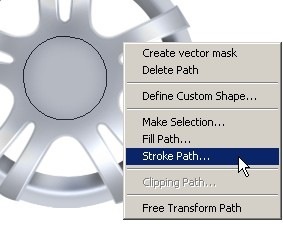

Створіть нову фігуру за допомогою інструменту Elliptical Marquee Tool. залийте шар кольором # babec9
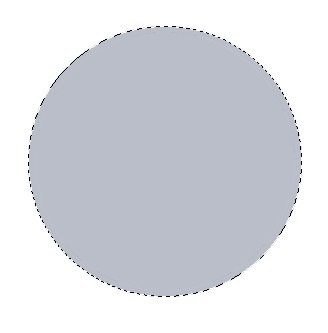
Створіть виділення як показано нижче і натисніть Delete

З затиснутим CTRL клікніть мишкою по піктограмі поточного шару щоб з'явилося виділення.
Виконайте команду Select -> Modify -> Contract з параметром:

Виконайте інвертування виділення і інструментом Burn Tool затемніть області

Використовуючи інструмент Elliptical Marquee Tool. створіть кругле виділення і залийте виділення кольором # 575d69
Наведіть виділення вправо і вгору, використовуючи стрілки на клавіатурі. Потім зробіть інверсію і освітлити маленьку область як показано нижче.
Зробіть копії цього кола і помістіть, як показано нижче.
Створіть ще одне виділення всередині і залийте його чорним кольором.
Для цієї фігури застосуєте наступні стилі (Layer -> Layer Style):
Bevel and Emboss
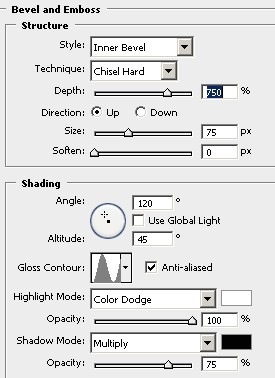
Продублюйте кілька разів і розмістіть як на малюнку нижче.

Знайдіть логотип Сузукі і помістіть в центр автомобільного диска
Автомобільний диск, підсумок:
